다른 사람들과 같이 있는 장소에서 유튜브 피드에 뜬 영상을 잠시 보고 있으면 영상이 자동으로 재생되면서 소리까지 나올 때가 있습니다. 그럴 때 느끼는 당황스러움이란! 하지만 오늘 포스팅에서 다룰, 유튜브 미리보기(자동재생) 끄기 방법과 미리보기 영상은 재생되게 하더라도 음소거를 기본설정으로 하는 방법을 알아두시면 앞으로는 당황하시거나 깜짝 놀랄 일이 없으실 겁니다. 그럼 바로 시작하겠습니다!
목차
1. 유튜브 미리보기 끄는 방법
2. 피드에서 재생 시 음소거하는 방법
3. 화면 안에서 터치 한 번에 음소거 해제 혹은 설정하기
1. 유튜브 미리보기 끄는 방법
우선 유튜브 피드 상에서 미리보기가 자동으로 재생되는 것을 끄는 방법에 대해서 알아보겠습니다. 아래의 순서대로 따라와 주세요.
① 오른쪽 상단의 프로필 사진을 클릭한 후, 중간쯤에 보이는 [설정]을 선택해 주세요.


② 가장 위에 보이는 일반을 선택한 후, 네 번째 보이는 [피드에서 재생]을 클릭해 줍니다.


③ 그럼 아래처럼 세 가지 옵션이 뜹니다. 그 중, 원하시는 것을 선택하시면 됩니다. 피드에서 자동 재생되는 것을 원치 않으시는 분은 [사용 안함]을 선택해 주세요.
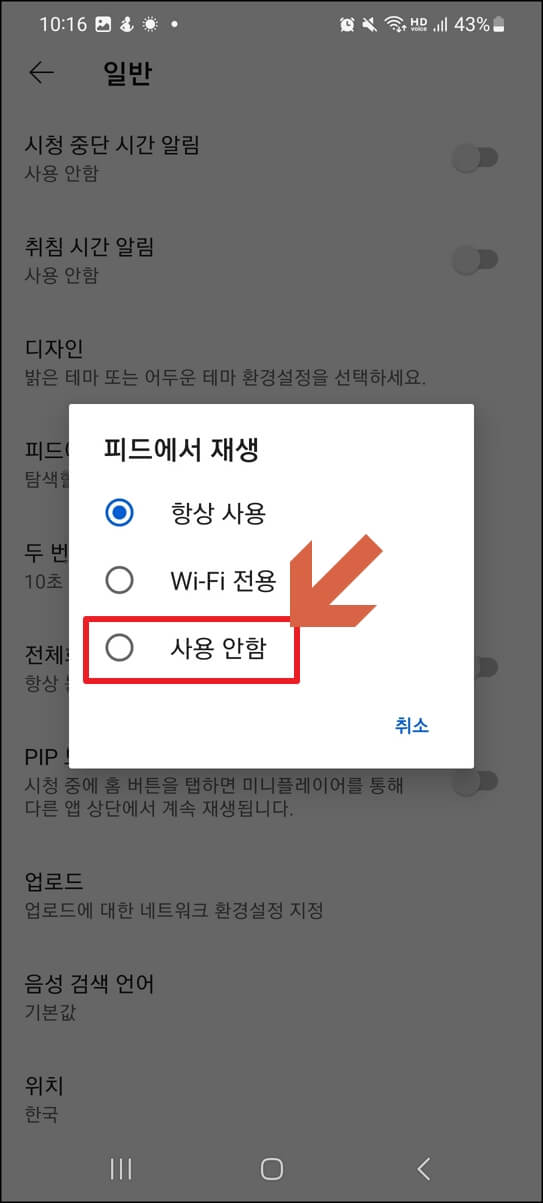
2. 피드에서 재생 시 음소거하는 방법
이번에는 피드에서 재생은 되지만, 음소거 상태로 재생되게 하는 방법에 대해서 알아보겠습니다. 가끔 조용한 장소에서 소리 없이 영상만 보고 싶을 때 유용하게 사용하실 수 있습니다.
① 다시 설정으로 들어간 후, 데이터 절약을 클릭해 주세요.
② 아래쪽을 보시면, [wi-fi 이용 시 피드에서 재생 시 음소거]가 보이는데요. 그 부분을 활성화시켜 주시면 미리보기 영상이 음소거 상태로 재생됩니다.


3. 화면 안에서 터치 한 번에 음소거 해제 혹은 설정하기
마지막으로 미리보기 재생 중에, 터치 한 번으로 음소거 해제 혹은 설정하는 방법을 알아보도록 하겠습니다.
미리보기 자동재생 영상을 보는 중에 화면 오른쪽 상단을 보시면, 빨간 네모박스에 있는 것과 같은 모양이 보입니다. 왼쪽은 음소거 상태인 모습이고, 오른쪽은 음소거 해제 상태인 모습이지요.
이 상태에서 왼쪽 사진의 버튼을 눌러주면, 음소거가 해제되고, 오른쪽 사진의 버튼을 눌러주면, 음소거가 됩니다. 터치 한 번으로 음소거 설정 및 해제 가능하니 꼭 알아두시고 유용하게 사용하시기 바랍니다.

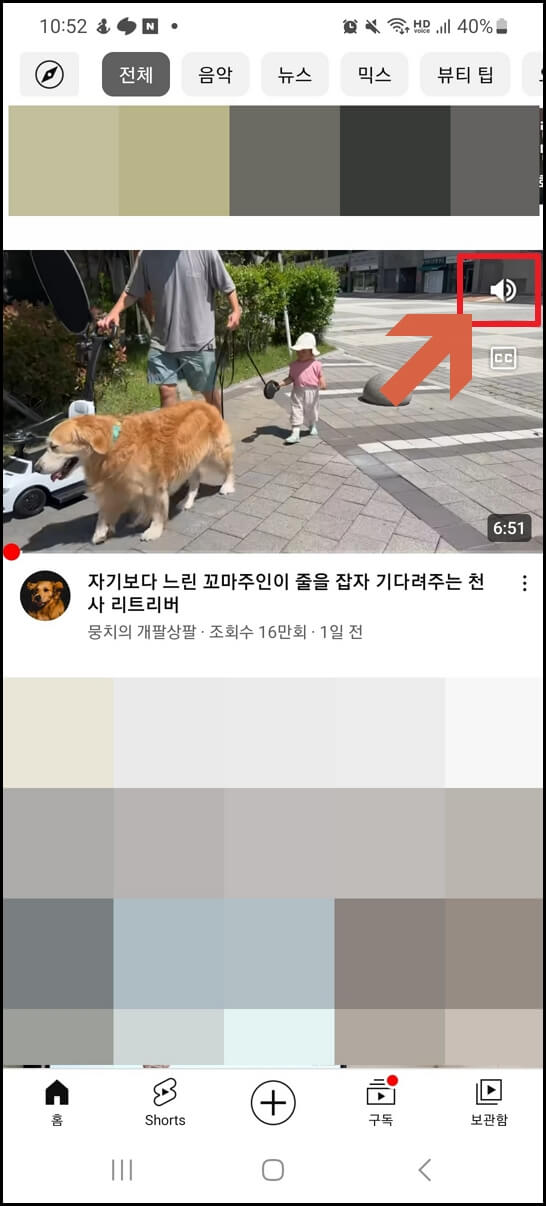
●●● 알아두면 유용한 정보들 ●●●
크롬 즐겨찾기(북마크) 폴더 형식으로 북마크바 깔끔 정리!
PC로 인터넷을 하다 보면, 자주 가는 사이트들이 생깁니다. 그럴 때 우리는 북마크(즐겨찾기)를 해 두는데요. 어느 순간 북마크가 너무 많아지면 북마크바에 즐겨찾기 해 둔 사이트들이 다 들어
dodo.infopocket.co.kr
유튜브 검색(시청)기록 삭제, 기록 중지, 자동삭제 설정까지!
유튜브 검색기록 혹은 시청기록을 삭제하는 방법을 찾고 계신가요? 그런 기록들이 쌓이다 보면 알고리즘으로 인해 계속 관련된 영상들만 추천되기 때문에 가끔은 기록들을 지우고 싶을 때가 있
dodo.infopocket.co.kr
지금까지 유튜브 미리보기 자동재생 끄는 방법, 피드에서 자동재생 시 음소거 설정 및 해제하는 방법에 대해서 자세히 알아보았습니다. 도움이 되셨길 바랍니다. 감사합니다.
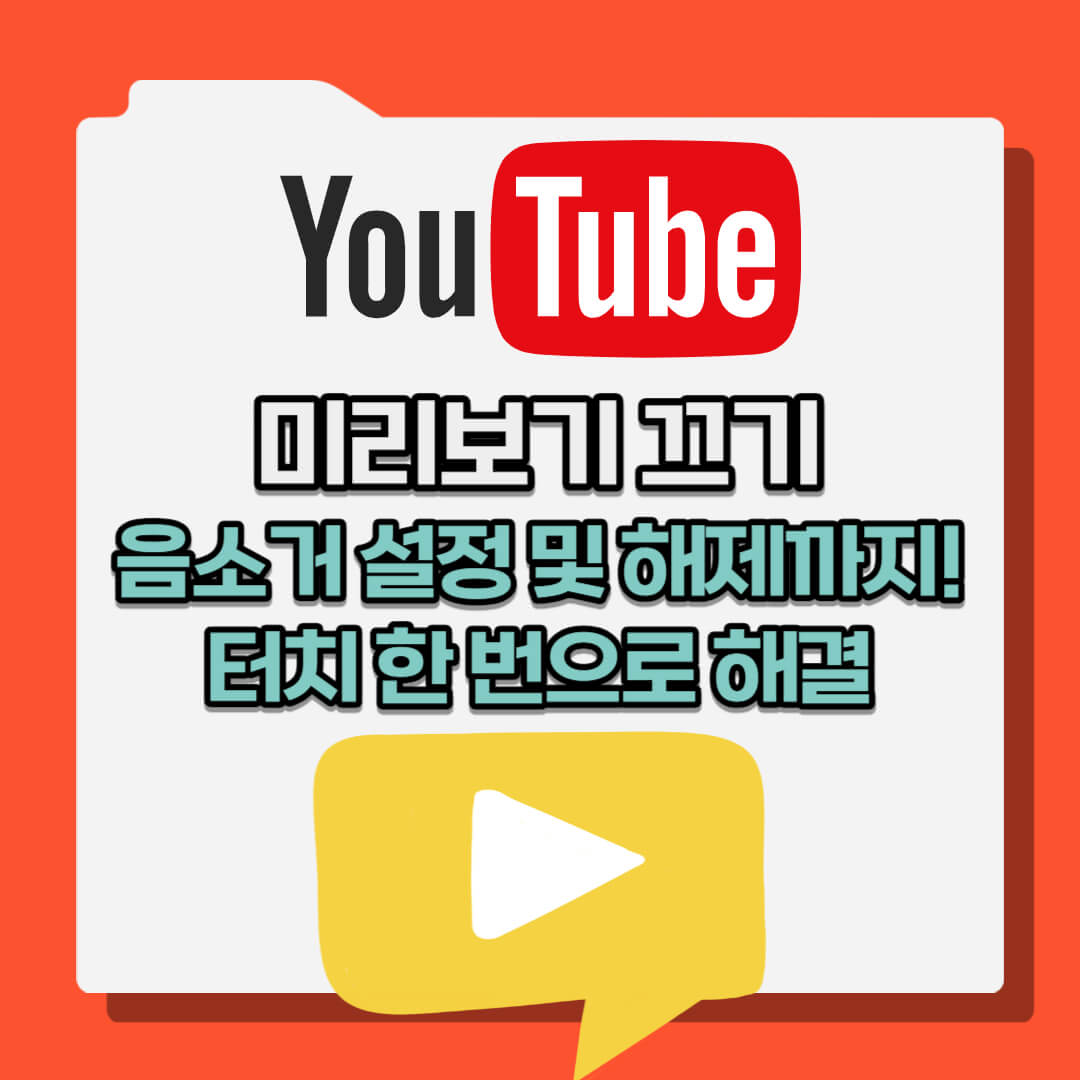
'IT 관련' 카테고리의 다른 글
| http error 400 에러 간단히 해결하는 방법 (0) | 2023.07.12 |
|---|---|
| 카톡 보낸 문자 삭제 방법, 매우 쉬워요!(주의사항) (0) | 2023.07.07 |
| 크롬 chrome 다운로드(설치) 방법과 사용 꿀팁까지! (0) | 2023.07.05 |
| (카톡 예약전송)예약 문자 메시지 발송 수정 삭제 방법까지! (0) | 2023.07.04 |
| 카톡(그룹채팅)단톡방 초대 거부하기(강제 초대에서 해방!) (0) | 2023.07.03 |
댓글